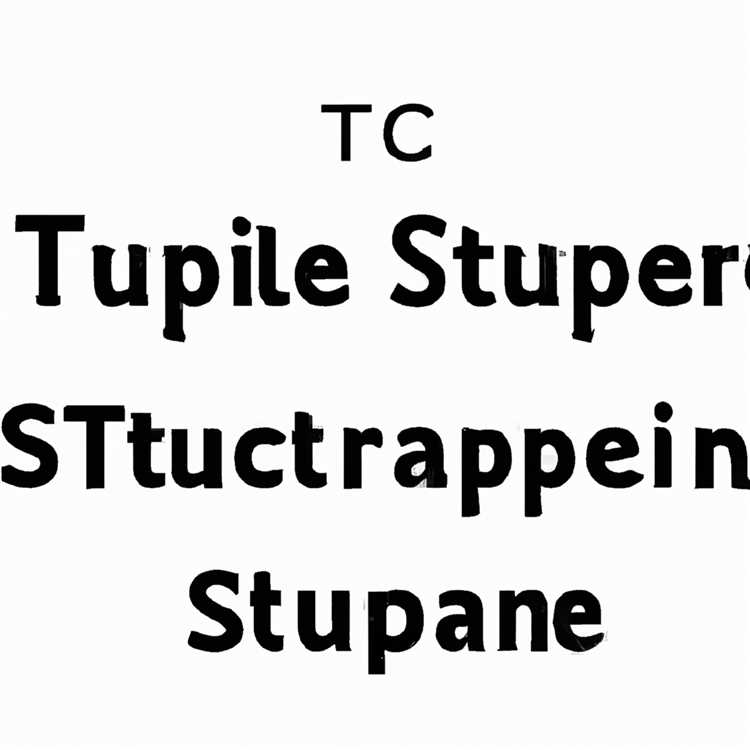Quando scarichi l'applicazione Bing Desktop, aggiornerà automaticamente lo sfondo del tuo computer utilizzando l'immagine della home page quotidiana di Bing. Se non ti interessa l'immagine del giorno o preferisci un'altra immagine, ci sono due modi per impostare il tuo sfondo utilizzando una delle foto della home page di Bing. Puoi utilizzare l'app per selezionare un'altra immagine della home page recente oppure puoi impostare una foto di Bing come sfondo senza nemmeno installare l'app desktop.
Utilizzo di Bing Desktop
Passo 1
Scarica l'applicazione Bing Desktop. Visita il "Microsoft Download Center" (vedi Risorse) e fai clic sul pulsante "Download". Salva il file sul desktop e fai doppio clic sul file scaricato per installare il programma sul desktop.
Passo 2
Aprire l'applicazione Bing Desktop se non viene visualizzata automaticamente. Premere il tasto "Windows" per accedere alla schermata Start. Punta sul bordo destro dello schermo per scorrere i riquadri finché non vedi Bing Desktop. Fare clic sul riquadro per aprirlo.
Passaggio 3
Fare clic sul pulsante "Informazioni", che ha l'aspetto di una "i" minuscola all'interno di un cerchio, sulla barra degli strumenti di Bing Desktop. Seleziona "Rendi l'immagine della home page di Bing come sfondo del desktop".
Fare clic sulle frecce destra e sinistra per visualizzare le immagini disponibili. Fare clic sull'immagine che si desidera utilizzare come sfondo per applicarla.
Utilizzo del collegamento a Windows
Passo 1
Apri il tuo browser Web e vai al sito Web della home page di Bing (vedi Risorse).
Passo 2
Fare clic sui pulsanti freccia destra e sinistra nella parte inferiore della pagina per scorrere le foto recenti della home page.
Passaggio 3
Fare clic sul pulsante "Scarica questa immagine" nell'angolo in basso a destra.
Apri l'immagine scaricata. Fai clic con il pulsante destro del mouse sulla foto e seleziona "Imposta come sfondo del desktop".